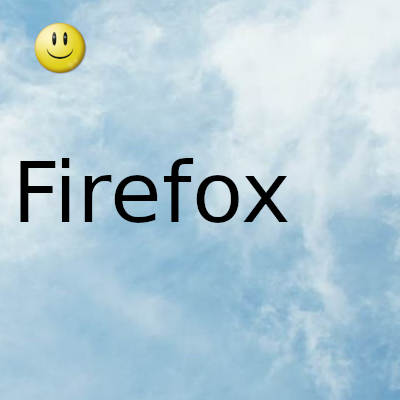
Un archivo MBOX contiene un archivo de correos electrónicos. Cuando descargue su archivo de Gmail de Google Takeout , por ejemplo, obtendrá un archivo MBOX que contiene todos sus correos electrónicos.
Nuestra aplicación favorita para abrir un archivo MBOX es la aplicación de código abierto Mozilla Thunderbird. Realizamos los pasos aquí con Mozilla Thunderbird versión 78, que era la versión actual al 15 de enero de 2021.
Para comenzar, descargue Mozilla Thunderbird e instálelo. Está disponible para Windows, macOS y Linux.
Inicie Thunderbird y configure una cuenta
Si aún no está utilizando Mozilla Thunderbird, verá el cuadro de diálogo "Configure su dirección de correo electrónico existente" la primera vez que lo abra. Haga clic en "Cancelar" para continuar
Thunderbird quiere convertirse en su aplicación de correo electrónico predeterminada. No dudes en desmarcar "Realizar siempre esta verificación al iniciar Thunderbird" y hacer clic en "Omitir integración" para descartarlo.
Mozilla Thunderbird es un poco extraño y necesita que configure una "cuenta" local antes de poder continuar con este proceso y proporcionar su archivo MBOX.
Para crear una cuenta local vacía, haga clic en "Feeds" en Elija qué configurar. También puede hacer clic en el menú> Nuevo> Cuenta de feeds.
Haga clic en el botón "Siguiente" y haga clic en "Finalizar" para crear la cuenta.
Apunta Thunderbird a tu archivo MBOX
Ahora puede tener Thunderbird abierto y mostrar el contenido de su archivo MBOX.
Para comenzar, haga clic en menú> Configuración de la cuenta.
En la pantalla Configuración de la cuenta, haga clic en "Carpetas locales".
Haga clic en "Carpetas locales" y haga clic en "Examinar".
Busque la carpeta que contiene su archivo MBOX y haga clic en "Seleccionar carpeta". Por ejemplo, si su archivo MBOX se encuentra en C: \ Usuarios \ [Nombre] \ Descargas \ Takeout \ Mail, busque esa carpeta "Correo" y haga clic en "Seleccionar carpeta".
Thunderbird le dirá que debe reiniciarse. Haga clic en "Reiniciar".
Haz clic en "Reiniciar".
Explore el contenido de su archivo MBOX
Ahora puede ver el contenido de su archivo MBOX en Thunderbird. Verá el nombre del archivo MBOX en "Carpetas locales" en Thunderbird. Haga clic en él y podrá examinar el contenido del archivo MBOX como lo haría en otra bandeja de entrada de correo electrónico.
Bonificación: eliminar la cuenta de feeds
Por cierto, ahora puede eliminar esa cuenta vacía de "Blogs y fuentes de noticias" que creó anteriormente.
Para hacerlo, haga clic en menú> Configuración de la cuenta. Seleccione "Blogs y canales de noticias". En la parte inferior de la ventana, haga clic en el cuadro "Acciones de la cuenta" y haga clic en "Eliminar cuentas".
Haga clic en "Blogs y fuentes de noticias", haga clic en "Acciones de la cuenta" y haga clic en "Eliminar cuenta".
Ahora puede abrir Thunderbird siempre que desee ver el contenido de su archivo MBOX. Recuerde que Thunderbird apunta a su archivo MBOX donde sea que esté en su computadora. Por lo tanto, si mueve el archivo MBOX a otra carpeta, deberá volver a la configuración de la cuenta de Thunderbird y apuntar a la nueva ubicación del archivo MBOX.
Gracias por visitar este sitio, espero que te haya gustado y vuelvas proximamente, compartela en las redes sociales, gracias
Fecha actualización el 2021-01-18. Fecha publicación el 2021-01-18. Categoría: firefox Autor: Oscar olg Mapa del sitio Fuente: howtogeek
